Por selena komezActualizado en febrero 01, 2017
"Soy un usuario que pasó de un iPhone 5 a Galaxy S7. Me gustaría continuar con mi antigua conversación de WhatsApp en el teléfono Samsung Galaxy S7. Entonces, ¿mi pregunta es cómo transferir el historial de chat de WhatsApp de iPhone a Samsung Galaxy S7? ¿Alguien más ha resuelto este problema? "- Zack
Las aplicaciones de redes sociales están jugando un papel importante en nuestra vida diaria. WhatsApp Messenger es una aplicación de mensajería móvil multiplataforma que le permite enviar y recibir mensajes sin tener que pagar por SMS. Sin embargo, cuando cambia a un nuevo teléfono o por otras razones, es posible que desee encontrar formas de transferir el historial de chat de WhatApp entre los teléfonos para mantener la información valiosa en el dispositivo.

Cambie la conversación de WhatsApp y los mensajes de WhatsApp de iPhone a Samsung Galaxy
Recuperación de datos iPhone – Transferencia de iPhone a Android WhatsApp herramienta, que funciona perfectamente para iPhone y Android Samsung para la transferencia de datos de conversación de WhatsApp, es más que una herramienta de recuperación de datos. Se permite copiar y transfiere mensajes de WhatsApp, historial de chat, texto, fotos y videos desde iPhone a Samsung El software admite la transferencia de todo tipo de archivos adjuntos de WhatsApp, incluidas imágenes, videos y audios. Los modelos aplicables con iPhone Data Recovery como iPhone 7, iPhone SE, iPhone 6S / 6, iPhone 5S / 5C / 5, iPhone 4S / 4, Samsung Galaxy S8 / S7 / S6 / S5 / Note 7 / Note 5 / Note 4 / Note 3, etc., vamos a publicar una guía sobre cómo transferir el historial de chat de WhatsApp desde iPhone a Samsung Galaxy.


Método 1: transfiera mensajes de WhatsApp de iPhone a Samsung Galaxy con la recuperación de datos de iPhone
Paso 1. Elige el modo en iPhone Data Recovery
Seleccione "Más herramientas" en el panel izquierdo después de ejecutar el programa de recuperación de datos del iPhone en la computadora. Luego, puede hacer clic en la opción "Transferencia, copia de seguridad y restauración de WhatsApp de iOS".
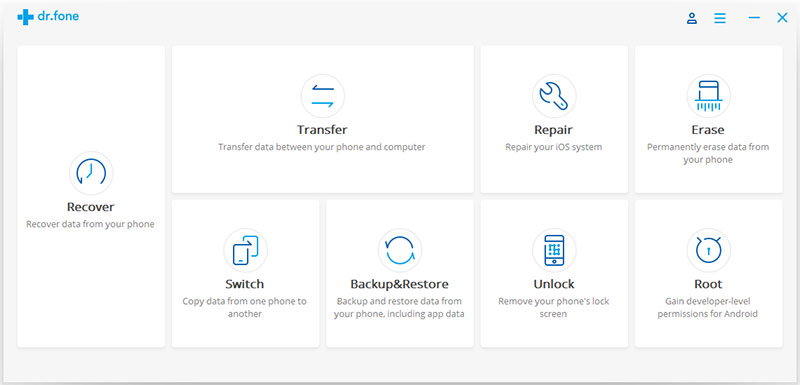
Ahora selecciona la opción "Transferir mensajes de WhatsApp". Te permitirá transferir el historial de WhatsApp de iPhone a Samsung.

Paso 2. Conecta iPhone y Samsung Galaxy a PC.
Ahora conecte el iPhone y Samsung con la computadora y confíe en la computadora. Luego, active la depuración USB en el teléfono Samsung. Tenga en cuenta que el iPhone debe estar conectado como dispositivo de origen, mientras que Samsung es el destino.

Paso 3. Confirma la transferencia de WhatsApp del iPhone a Samsung
Cuando el iPhone y Samsung estén conectados, haga clic en el botón "Transferir". Se activará una nota emergente como se muestra a continuación. Seleccione el botón "Sí" para iniciar la transmisión. El programa de recuperación de datos del iPhone comenzará a hacer una copia de seguridad de los archivos adjuntos de WhatsApp del iPhone, e instalará la última versión de WhatsApp en Samsung.

Nota: El historial de chat de WhatsApp en su teléfono Samsung se sobrescribirá. Debe hacer una copia de seguridad de todos los datos de WhatsApp antes de que comience la transmisión.
Paso 4. Restaurar archivos adjuntos de WhatsApp
En este momento, iPhone Data Recovery finalizará el proceso transferido. Ahora puede ejecutar WhatsApp en su dispositivo Samsung. Luego, inicie sesión en su cuenta de WhatsApp y restaure las conversaciones de WhatsApp en el teléfono Samsung.

Ahora todo el historial de WhatsApp tiene copia en el teléfono Samsung. Ahora puede exportar las conversaciones de WhatsApp a la computadora o a la memoria interna del teléfono.


Parte 2: Cómo hacer una copia de seguridad de los mensajes de WhatsApp del iPhone en la computadora
Paso 1.Conecta tu iPhone a la computadora
Para hacer una copia de seguridad de los mensajes de WhatsApp desde el iPhone a la computadora, debe elegir "Copia de seguridad de los mensajes de WhatsApp" en la opción "Más herramientas" de la recuperación de datos del iPhone. Conecte su iPhone a la computadora.


Paso 2.Backup Mensajes de WhatsApp del iPhone a la computadora
Una vez que se detecta su dispositivo, debe hacer clic en "Copia de seguridad" para comenzar el proceso.

Le costará un poco esperar hasta que finalice el proceso. Cuando se le solicite que se complete la copia de seguridad, verá la ventana a continuación. Luego, puede hacer clic en "Ver" para verificar el archivo de copia de seguridad.

Paso 3. Ver el archivo de copia de seguridad y exportar datos de forma selectiva
Elija el archivo de copia de seguridad que desea ver si hay más de un archivo de copia de seguridad en la lista.

Luego verá todos los detalles. Elija cualquier elemento que desee exportar a su computadora.



Parte 3: Cómo restaurar mensajes de WhatsApp desde una copia de seguridad a Samsung Galaxy
Paso 1. Conectar Samsung Galaxy a la computadora
Para restaurar los mensajes de WhatsApp a Samsung Galaxy, debe elegir "Restaurar mensajes de WhatsApp a un dispositivo Android" en la opción "Más herramientas" de iPhone Data Recovery. Conecte su Samsung a la computadora.


Paso 2. Restaure el respaldo de mensajes de WhatsApp en Samsung Galaxy
Ahora puede elegir un archivo de respaldo y hacer clic en "Siguiente" para restaurarlo directamente en su Samsung Galaxy de la siguiente manera.

O puede elegir ver primero el archivo de copia de seguridad y luego seleccionar selectivamente lo que desea restaurar en su dispositivo.



Parte 4: transfiera los mensajes de WhatsApp del iPhone a Samsung Galaxy usando la copia de seguridad
Paso 1: En primer lugar, haz una copia de seguridad de tus mensajes de WhatsApp en tu dispositivo antiguo.
Busque "Configuración" en WhatsApp desde su dispositivo anterior, haga clic en "Configuración de chat", luego haga clic en "Chat por correo electrónico" en la lista que se muestra.
Paso 2: Desinstala WhatsApp en tu dispositivo antiguo.
Paso 3: instale WhatsApp y registre su número de teléfono original en el nuevo dispositivo.
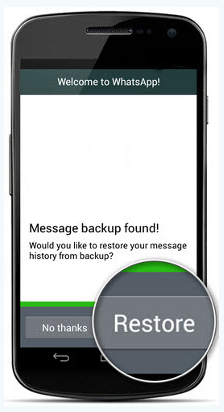
Aparecerá una ventana que dice que se encontró la copia de seguridad del mensaje. Haga clic en "Restaurar" y la transferencia de mensajes de WhatsApp de iPhone a Samsung finalizará pronto. Lo mismo que transferir mensajes de WhatsApp de Android a iPhone.
Más información:
Cómo transferir mensajes de WhatsApp al iPhone 7
Cómo respaldar, restaurar y transferir mensajes de WhatsApp
Copia de seguridad y restauración de contactos, SMS, mensajes de WhatsApp en iPhone
Cómo restaurar SMS / iMessages / MMS eliminados en iPhone 6S Plus
Cómo transferir SMS desde iPhone a Galaxy S7 / S6
Cómo transferir contactos desde iPhone a Galaxy S7 / S6
Comentarios
Rápido: necesitas iniciar sesión Antes de que puedas comentar.
No tienes cuenta aún. Por favor haga clic aquí para registrarte.

Cargando ...




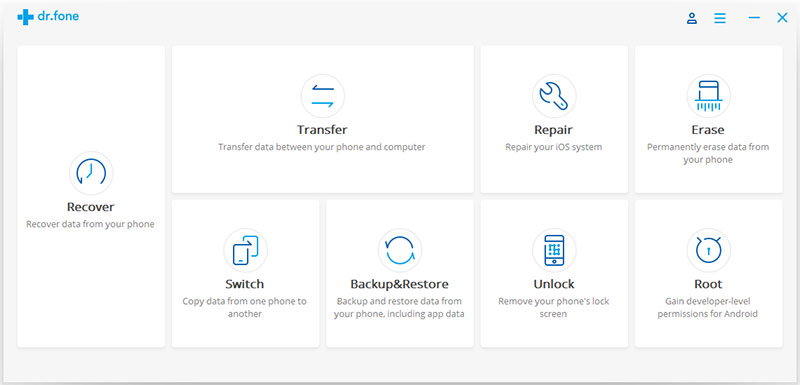













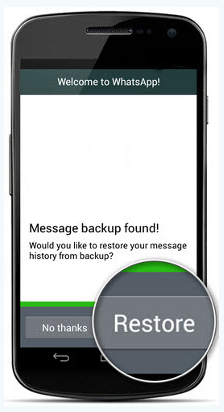








No hay comentarios todavía. Di algo...